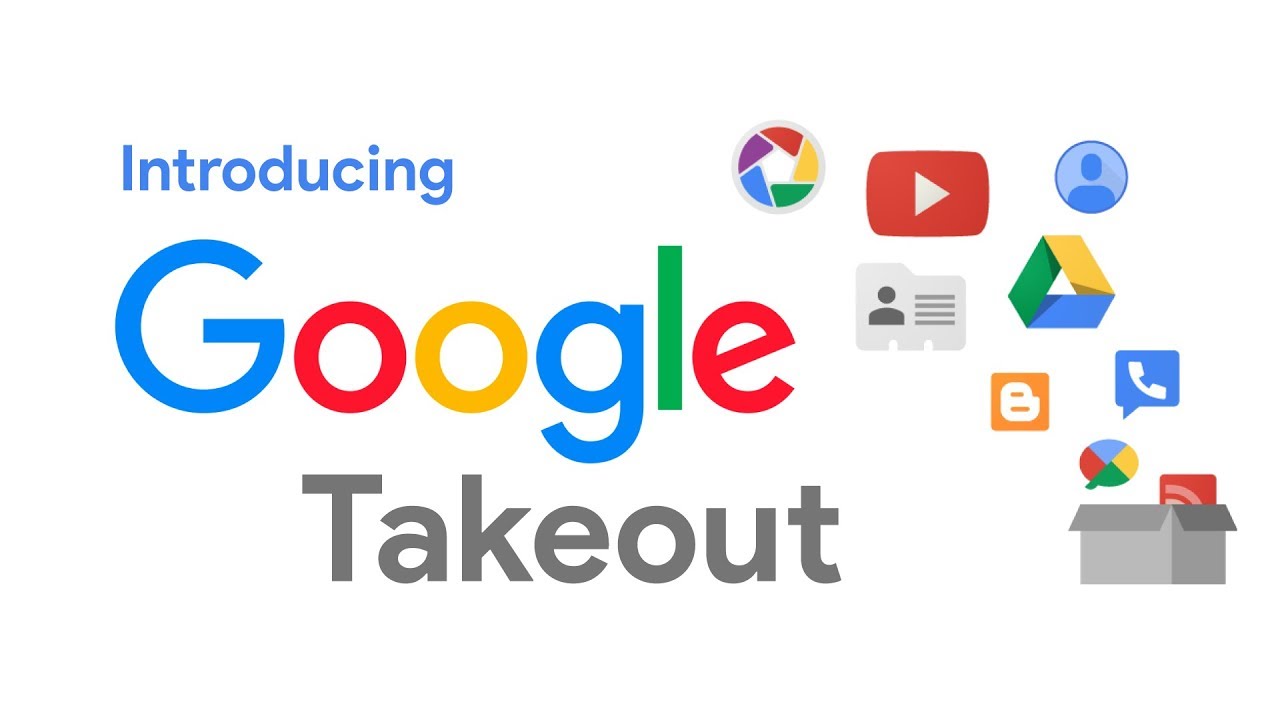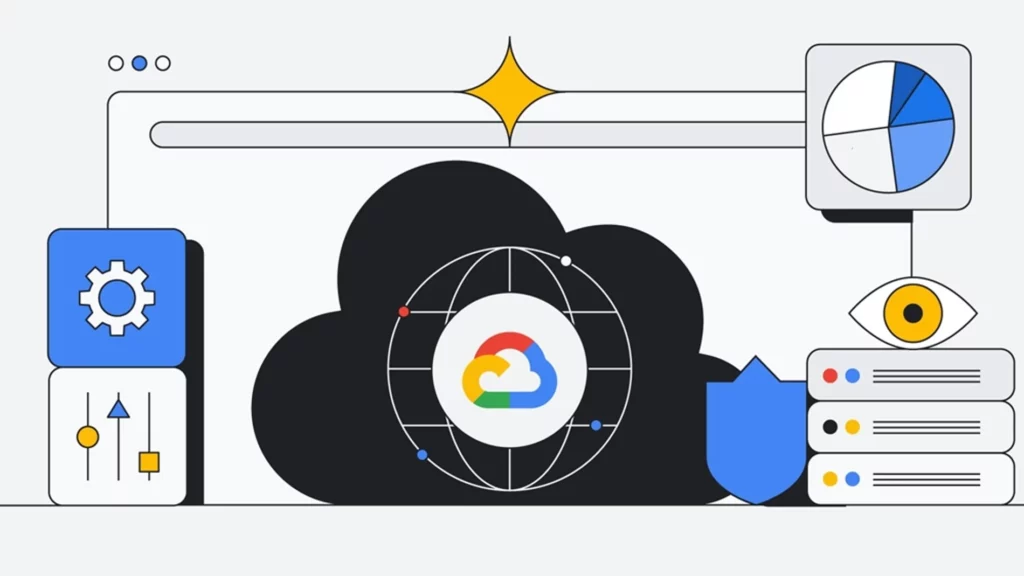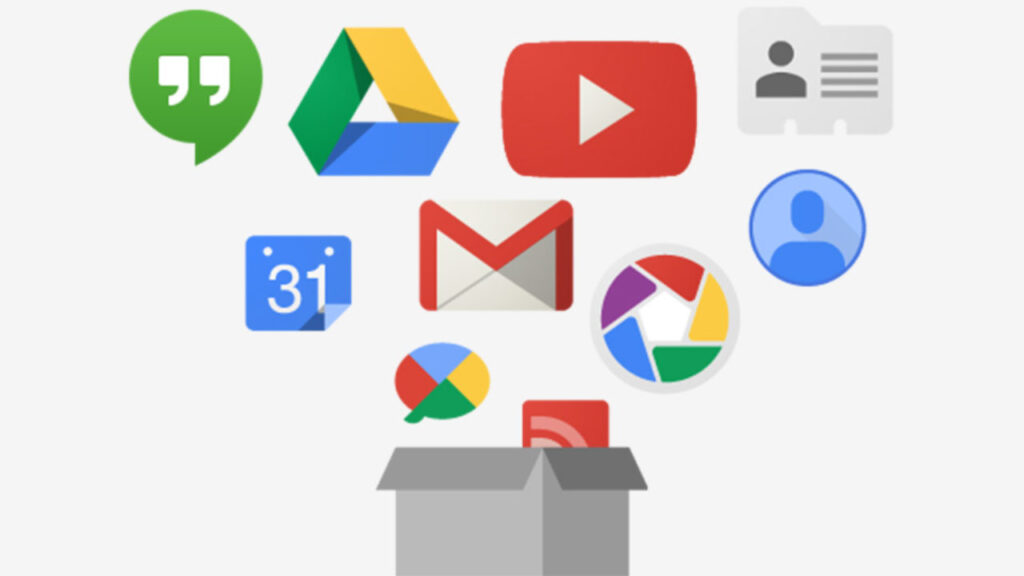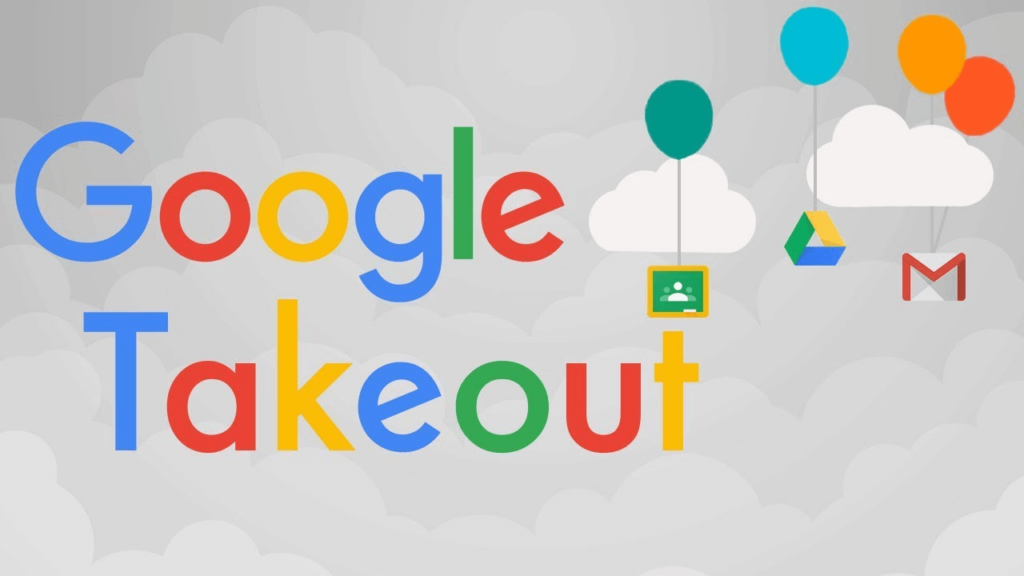- Google Takeout permite exportar información de la mayoría de los servicios de Google.
- Se puede elegir el tipo de archivo, método de entrega y tamaño máximo de descarga.
- Ideal para copias de seguridad, migraciones o control de privacidad de tus datos.
- Los datos se conservan en los servidores de Google hasta que se eliminan manualmente.
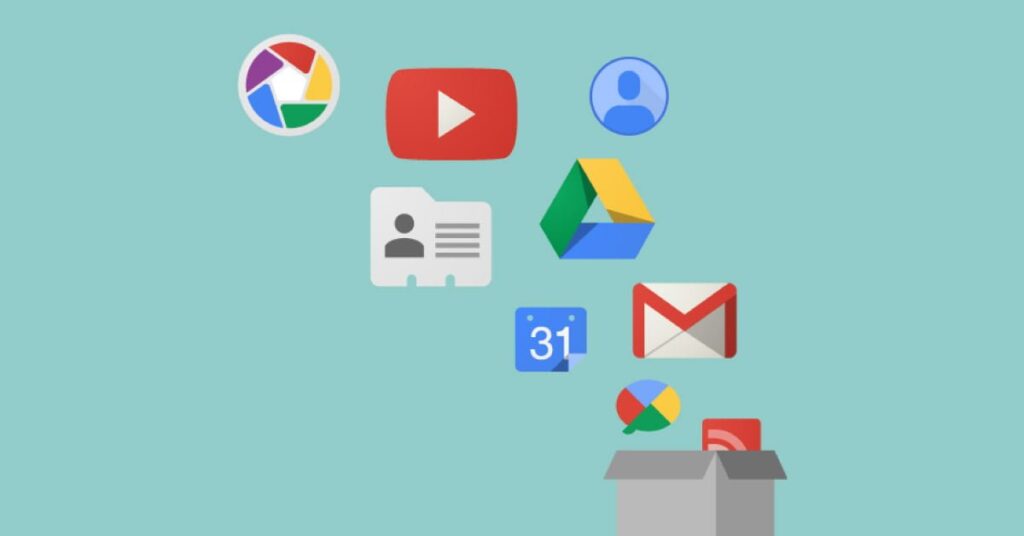
¿Quieres saber cómo usar Google Takeout para hacer copias de seguridad? Desde Android hasta Gmail, pasando por tus búsquedas, tu ubicación y las fotos que subes cada día. Google almacena una cantidad inmensa de datos sobre sus usuarios, y aunque muchos de ellos son necesarios para ofrecer sus servicios de forma eficiente, no está de más que sepamos cómo acceder, revisar y guardar esa información.
Google Takeout es la herramienta oficial que te permite exportar y descargar la totalidad de tus datos personales almacenados en los distintos productos de Google. Tener copias de seguridad de tus datos es una práctica saludable, ya sea por seguridad, cambio de cuenta, cierre de servicios o simplemente por controlar lo que Google sabe de ti. Vamos allá con cómo usar Google Takeout para hacer copias de seguridad.
¿Qué es exactamente Google Takeout?
Google Takeout es una plataforma gratuita lanzada en 2011 por el equipo de Google Data Liberation Front. Su objetivo es otorgar a los usuarios un mayor control sobre su información, facilitándoles la descarga de sus propios datos de una manera sencilla y clara. Esta herramienta ofrece la posibilidad de extraer datos de más de 50 servicios de Google, como Gmail, Drive, Calendar, Fotos, YouTube y muchos más.
Contrario a lo que algunos puedan pensar, descargar tus datos mediante Google Takeout no significa eliminarlos de la cuenta ni de los servidores de Google. Simplemente se genera una copia para que puedas guardarla donde prefieras: en tu ordenador, en un disco duro externo, o incluso en plataformas de almacenamiento en la nube externas.
Este servicio destaca por su versatilidad y facilidad de uso, ya que no hace falta ser un experto en tecnología para empezar a usarlo. Además, se puede personalizar cada aspecto del proceso de exportación según las necesidades del usuario.
Seguimos, pero antes de saber cómo usar Google Takeout para hacer copias de seguridad tienes que afianzar esos motivos para usar Google Takeout.
Razones para usar Google Takeout
Hacerse con una copia de tus datos puede parecer innecesario si no estás pensando cerrar tu cuenta o pasarte a otra plataforma, pero en realidad hay múltiples motivos por los que deberías considerar usar esta herramienta:
- Seguridad ante pérdidas de acceso: Si por algún motivo pierdes el acceso a tu cuenta de Google, tener una copia actualizada puede salvarte de muchos quebraderos de cabeza.
- Cambio de servicios: Es una excelente opción si vas a mudarte a otro proveedor de correo, almacenamiento o fotos, ya que puedes migrar tus datos fácilmente.
- Auditoría personal: Puedes comprobar qué tipo de información ha estado almacenando Google sobre ti en cada uno de sus servicios.
- Respaldos periódicos: Hay quien prefiere guardar copias locales de correos electrónicos, calendarios, contactos o imágenes, por si algún día deciden prescindir de algunos servicios de Google.
- Límites de almacenamiento: Si estás cerca del límite de GB gratuitos en Google Drive, Fotos o Gmail, podrías liberar espacio almacenando esos datos en otro lugar tras descargarlos.
Ahora que ya tienes suficientes motivos, vamos con los servicios compatibles para luego enseñarte cómo usar Google Takeout para hacer copias de seguridad.
Servicios compatibles con Google Takeout
Google Takeout permite seleccionar de qué servicios deseas extraer datos. Algunos de los más populares e interesantes son:
- Gmail: Archivos en formato MBOX, incluyendo todos los mensajes o únicamente ciertos tipos.
- Google Drive: Todos tus documentos, hojas de cálculo, presentaciones, dibujos, formularios, sitios web, etc. Pueden exportarse en formatos como DOCX, PDF, ODS, entre otros.
- Google Fotos: Imágenes, vídeos y metadatos de álbumes.
- Google Calendar: Datos de eventos en formato iCalendar.
- Google Maps: Puntos marcados, preferencias, rutas frecuentes o historial de localizaciones.
- YouTube: Vídeos subidos, historial de visualizaciones y comentarios.
- Google Fit: Información sobre salud, pasos dados, ritmo cardíaco y otros datos físicos.
Además de estos, también puedes incluir… tus contactos, preferencias publicitarias, interacciones en Google Meet, Google Chat, tareas, marcadores de Chrome y mucho más.
Cómo usar Google Takeout paso a paso
El proceso para descargar tus datos de Google Takeout es muy sencillo. Aquí te explicamos cómo hacerlo desde el principio:
Paso 1: Acceder con tu cuenta
Debes iniciar sesión con la cuenta de Google vinculada a los datos que deseas descargar. Puedes hacerlo desde cualquier navegador, en tu ordenador o móvil, accediendo directamente a Google Takeout.
Paso 2: Elegir los servicios
Verás una lista de todos los servicios disponibles. Por defecto, están seleccionados todos, pero puedes presionar en “Deseleccionar todos” y luego elegir manualmente aquellos que te interesan. Algunos servicios te permitirán elegir qué datos incluir, por ejemplo, en Google Fotos puedes seleccionar álbumes específicos.
Paso 3: Personalizar la exportación
Aquí podrás definir varios aspectos importantes:
- Método de entrega: Puedes recibir un enlace de descarga por correo o exportar directamente a servicios como Google Drive, Dropbox, OneDrive o Box.
- Frecuencia: Elegir si la exportación será de una sola vez o repetida cada dos meses durante un año.
- Tipo de archivo: .zip (recomendado por su compatibilidad) o .tgz (para usuarios avanzados).
- Tamaño del archivo: Puedes establecer un límite de 1 GB, 2 GB, 4 GB, 10 GB o 50 GB. Si el conjunto de datos supera esa cifra, se dividirá automáticamente en múltiples archivos.
Paso 4: Crear la exportación
Una vez configurado todo, pulsa en “Crear exportación”. Dependiendo del volumen de datos, la creación del archivo puede tardar desde unos minutos hasta varias horas o incluso días. Google te notificará cuando todo esté listo mediante correo electrónico.
Paso 5: Descargar
Al recibir el correo de Google, accederás a un enlace donde podrás descargar tus archivos comprimidos. Ten en cuenta que estas descargas tienen una vigencia de 7 días y puedes realizar un máximo de 5 descargas por archivo antes de que caduquen.
Aspectos clave sobre el formato de los archivos
Cuando descargues tus datos, encontrarás que cada servicio incluye archivos en formatos distintos, en función de su contenido:
- MBOX: Para correos electrónicos, compatible con programas como Thunderbird.
- VCARD o .vcf: Para contactos.
- ICS: Calendarios, compatible con múltiples agendas digitales.
- CSV, JSON: Para configuraciones, listas o datos estructurados.
- JPEG, PNG, MP4, WEBM: Para fotos y vídeos en sus formatos originales.
En muchos casos, Takeout genera un archivo «archive_browser.html» dentro del paquete descargado. Es aconsejable abrirlo, ya que incluye una interfaz desde la que puedes navegar tus datos fácilmente.
¿Dónde almacenar tus datos descargados?
Una vez que tienes el archivo en tu poder, tú decides qué hacer con él. Puedes guardarlo en:
- Tu disco duro o SSD local.
- Un disco duro externo para respaldos frecuentes.
- Un servicio de almacenamiento en la nube distinto a Google. Como por ejemplo, Dropbox.
Si usas un ordenador público o compartido, evita guardar tus datos allí. Mejor súbelos encriptados a un servicio seguro o utiliza una unidad USB cifrada. Por cierto, otra forma de proteger tus archivos y mantener tu privacidad te la explicamos en este artículo llamado protege tu privacidad en Google Gemini.
¿Se pueden programar copias de seguridad automáticas?
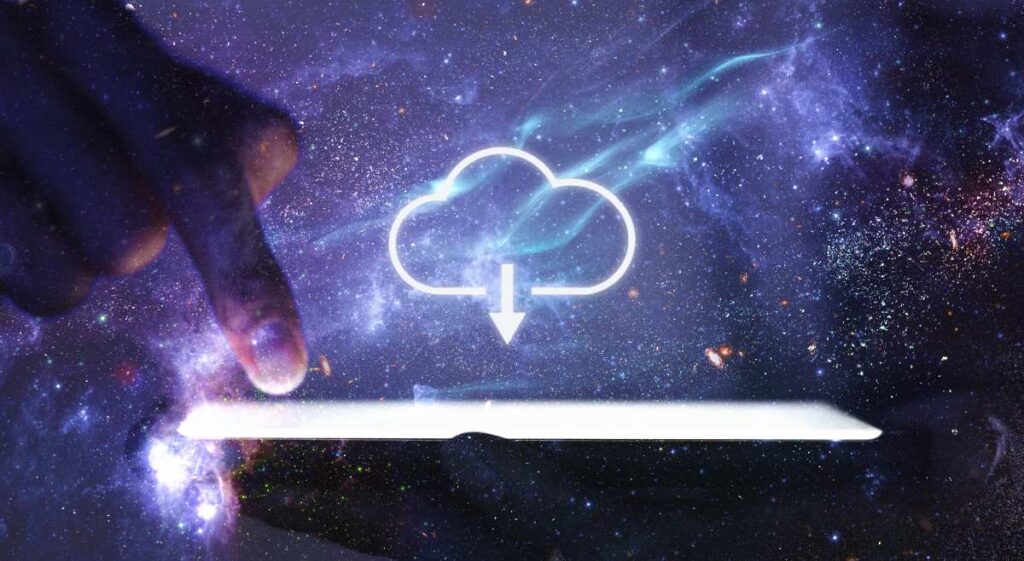
Sí, Google Takeout permite establecer exportaciones recurrentes cada dos meses durante un año. Esta opción es ideal si estás acostumbrado a hacer respaldos periódicos sin necesidad de repetir el proceso manualmente. Es otra de las razones que probablemente te hayan traído a leer este artículo y a aprender cómo usar Google Takeout para hacer copias de seguridad.
No obstante, esta función tiene algunas limitaciones: no está disponible para los usuarios que participan en el Programa de Protección Avanzada de Google, el cual añade medidas extras de seguridad. Y para finalizar este artículo sobre cómo usar Google Takeout para hacer copias de seguridad vamos con dudas que te puedan surgir.
Dudas frecuentes sobre Google Takeout
- ¿Se pueden exportar solo ciertos periodos? Actualmente no es posible seleccionar un rango de fechas específico.
- ¿Por qué se dividen mis archivos? Si tu contenido supera el tamaño que configuraste (por ejemplo, 2 GB), se subdividirá automáticamente.
- ¿Qué pasa si no puedo abrir un archivo .tgz? Es probable que necesites un programa adicional como 7-Zip o WinRAR para extraerlo.
- ¿Qué pasa si no puedo descargarlo? Intenta elegir un tamaño de archivo menor, seleccionar menos productos o usar una nube externa.
- ¿Por qué tengo que introducir mi contraseña de nuevo? Por seguridad, Google verifica tu identidad antes de permitir la descarga de información sensible.
Con todo esto, ya puedes tener el control total de los datos que Google almacena sobre ti. Realizar una limpieza programada o migrar tu contenido a otro servicio, Google Takeout te da las herramientas necesarias para gestionar tu información de forma segura y personalizada según tus necesidades. Ahora ya sabes cómo usar Google Takeout para hacer copias de seguridad.
Apasionado de la tecnología desde pequeñito. Me encanta estar a la última en el sector y sobre todo, comunicarlo. Por eso me dedico a la comunicación en webs de tecnología y videojuegos desde hace ya muchos años. Podrás encontrarme escribiendo sobre Android, Windows, MacOS, iOS, Nintendo o cualquier otro tema relacionado que se te pase por la cabeza.